CAD在位编辑块怎么用?
溜溜自学 室内设计 2021-06-22 浏览:2142
大家好,我是小溜,在我们日常工作中使用“CAD软件”会遇到各种各样的问题,不管是新手还是高手都会遇到自己不知道的问题,比如“CAD在位编辑块怎么用?”,下面小编就讲解一下怎么解决该问题吧,此教程共分为7个步骤,小编用的是联想天逸台式电脑,电脑操作系统版本以Win7为例,希望能帮助到各位小伙伴!
工具/软件
电脑型号:联想(Lenovo)天逸510S
操作系统:Windows7
软件名称:CAD2010
步骤/教程
1、首先,打开CAD软件,圆和云是一个块,如下图所示,然后进入下一步。
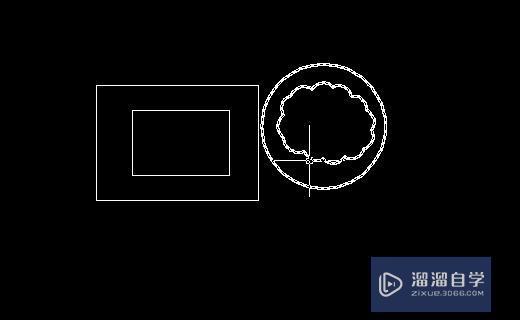
2、其次,选择块后,单击鼠标右键以选择【在位编辑块】。如下图所示,然后进入下一步。
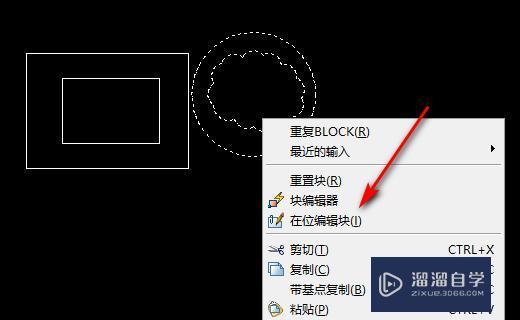
3、接着,在弹出窗口中,选择参照名,再单击“确定”,如下图所示,然后进入下一步。
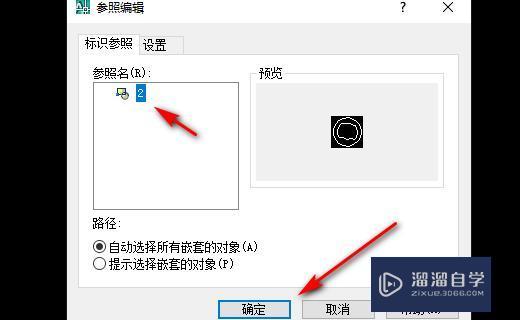
4、然后,进入在位编辑块页面,可以编辑块,其他图形不会影响,如下图所示,然后进入下一步。
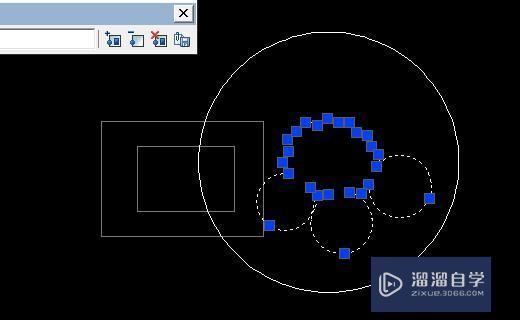
5、随后,编辑后,在“参考编辑”中单击“保存参考编辑”,如下图所示,然后进入下一步。
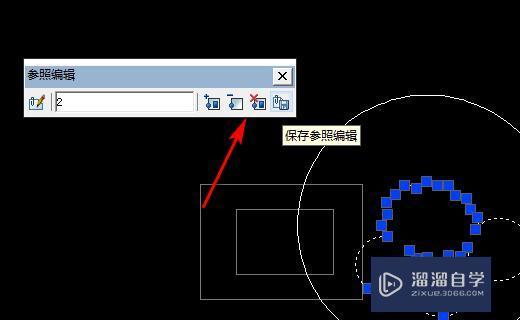
6、接着,完成上述步骤后,在弹出窗口中,单击“确定”按钮,如下图所示,然后进入下一步。
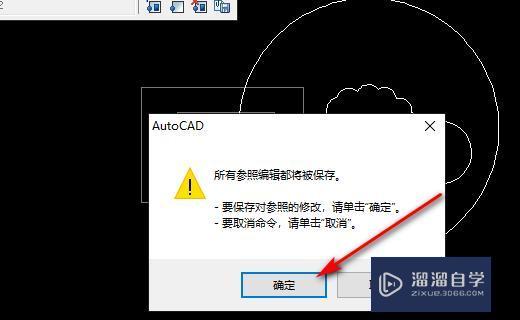
7、最后,可以看到块就编辑好了,如下图所示。这样,问题就解决了。
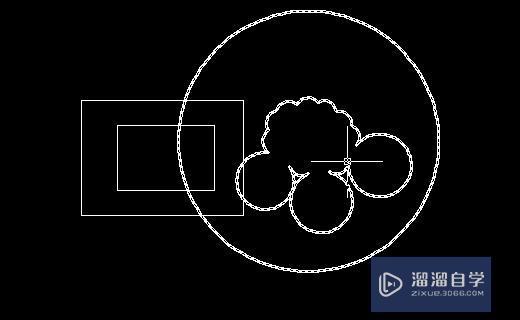
基础入门CAD块的实际运用教程(等分.块编辑.统计块)
特别声明:以上文章内容来源于互联网收集整理,不得将文章内容
用于商业用途.如有关于作品内容、版权或其他问题请与溜溜网客服
联系。
相关文章
距结束 06 天 08 : 37 : 01
距结束 01 天 20 : 37 : 01
首页










